
เครื่องพิมพ์มีทุกรูปทรงและขนาด แต่มีปัญหาคล้ายกัน การแก้ไขปัญหาเครื่องพิมพ์บน Mac คล้ายกับการแก้ไขปัญหาบนพีซีที่ใช้ Windows แต่ตัวเลือกที่คุณต้องตรวจสอบจะอยู่ในที่ต่างๆบน Mac OS X ซึ่งแตกต่างจาก Windows
ก่อนดำเนินการใด ๆ ตรวจสอบให้แน่ใจว่าได้เสียบปลั๊กเปิดเครื่องและเชื่อมต่อกับ Mac ของคุณแล้ว หากเป็นเครื่องพิมพ์ Wi-Fi ตรวจสอบให้แน่ใจว่าได้เชื่อมต่อกับเครือข่าย Wi-Fi เดียวกันกับที่ Mac ของคุณเปิดอยู่ สิ่งนี้อาจดูเหมือนชัดเจน แต่บางครั้งการมองข้ามสิ่งง่ายๆก็เป็นเรื่องง่าย
ตรวจสอบกระดาษ
ตรวจสอบเครื่องพิมพ์ของคุณและตรวจสอบว่ามีกระดาษเพียงพอ ตรวจสอบให้แน่ใจว่าคุณได้ใส่กระดาษอย่างถูกต้องเพื่อให้เครื่องพิมพ์เข้าถึงได้เช่นกัน หากเครื่องพิมพ์มีกระดาษติดคุณอาจต้องเปิดเครื่องพิมพ์และนำกระดาษที่ติดออกจึงจะทำงานได้อย่างถูกต้อง
ตรวจสอบหมึกและโทนเนอร์
คุณจะต้องการ หมึก บนเครื่องพิมพ์อิงค์เจ็ทหรือโทนเนอร์บนเครื่องพิมพ์เลเซอร์ก่อนที่เครื่องพิมพ์ของคุณจะพิมพ์ได้ การมีหมึกขาวดำเพียงพอในเครื่องพิมพ์อิงค์เจ็ทอาจไม่เพียงพอเนื่องจากเครื่องพิมพ์อิงค์เจ็ทบางรุ่นอาจปฏิเสธที่จะพิมพ์แม้จะเป็นขาวดำ - เว้นแต่คุณจะเติมตลับหมึกสีด้วย
ในการตรวจสอบระดับหมึกของเครื่องพิมพ์คุณอาจต้องเปิดยูทิลิตีเครื่องพิมพ์เฉพาะของผู้ผลิต อย่างไรก็ตามข้อมูลนี้อาจพบได้ในวิธีที่เป็นมาตรฐานมากกว่า บน Mac คุณสามารถเปิดหน้าต่าง System Preferences คลิกไอคอน“ Printers & scanners” และเลือกเครื่องพิมพ์ คลิกปุ่ม "ตัวเลือกและวัสดุสิ้นเปลือง" คลิกแท็บ "Supply Levels" จากนั้นเครื่องพิมพ์ของคุณควรรายงานปริมาณหมึกในปัจจุบัน
หากเครื่องพิมพ์มีจอแสดงผลในตัวนั่นอาจแสดงจำนวนหมึกที่เหลืออยู่ด้วย
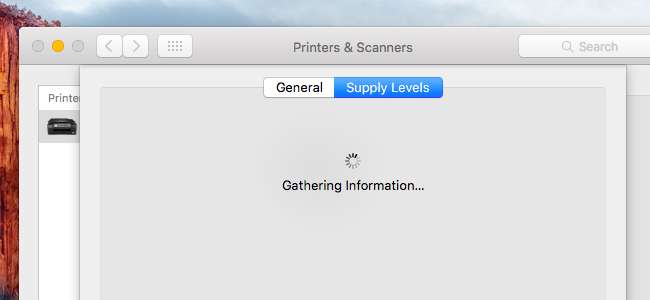
ตรวจสอบคิวการพิมพ์
ขณะพิมพ์เครื่องพิมพ์ของคุณจะมีไอคอนอยู่ที่ท่าเรือ คุณสามารถคลิกไอคอนเพื่อเปิดคิวการพิมพ์ หากคุณไม่เห็นสิ่งนั้นคุณยังสามารถเปิดหน้าต่าง System Preferences คลิกไอคอน“ Printers & scanners” เลือกเครื่องพิมพ์แล้วคลิก“ Open Print Queue”
จากที่นี่คุณจะเห็นงานที่เครื่องพิมพ์กำลังทำงานอยู่ หากคุณเห็นงานเก่าหรืองานที่มีข้อผิดพลาดคุณสามารถลบออกจากที่นี่และเปิดเครื่องพิมพ์ได้ คุณยังสามารถหยุดชั่วคราวหรือพิมพ์ต่อได้จากที่นี่ - ตรวจสอบให้แน่ใจว่าเครื่องพิมพ์ไม่ได้หยุดชั่วคราว หากคุณเห็นปุ่ม "ดำเนินการต่อ" บนแถบเครื่องมือแสดงว่าเครื่องพิมพ์หยุดชั่วคราวและคุณจะต้องคลิก "ดำเนินการต่อ" เพื่อดำเนินการต่อ หากคุณเห็นปุ่ม“ หยุดชั่วคราว” บนแถบเครื่องมือแสดงว่าเครื่องพิมพ์ไม่ได้หยุดชั่วคราว
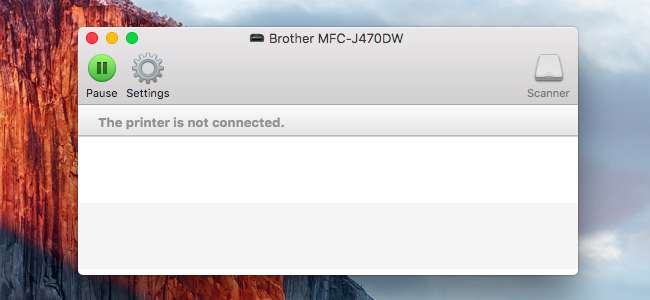
ใช้ฟังก์ชั่นการวินิจฉัย
คุณอาจต้องทำความสะอาดหัวเครื่องพิมพ์หรือใช้ฟังก์ชันการวินิจฉัยอื่น ๆ เพื่อแก้ไขปัญหาคุณภาพการพิมพ์ต่ำ ตัวเลือกนี้อาจอยู่ในหน้าต่าง Printers & Scanners หากเป็นเช่นนั้นคุณสามารถเปิดบานหน้าต่างเครื่องพิมพ์และเครื่องสแกนในกล่องโต้ตอบการตั้งค่าระบบเลือกเครื่องพิมพ์แล้วเลือก“ ตัวเลือกและวัสดุสิ้นเปลือง” ดูตัวเลือกที่คุณอาจต้องการที่นี่ตัวอย่างเช่นคุณอาจเห็นปุ่ม "ยูทิลิตี้" ที่จะเปิดยูทิลิตี้การวินิจฉัยของเครื่องพิมพ์นั้น
ขึ้นอยู่กับเครื่องพิมพ์ ในบางกรณีคุณอาจต้องใช้ปุ่มบนเครื่องพิมพ์เพื่อเริ่มการทำความสะอาดหัวหรือขั้นตอนการวินิจฉัยอื่น ๆ
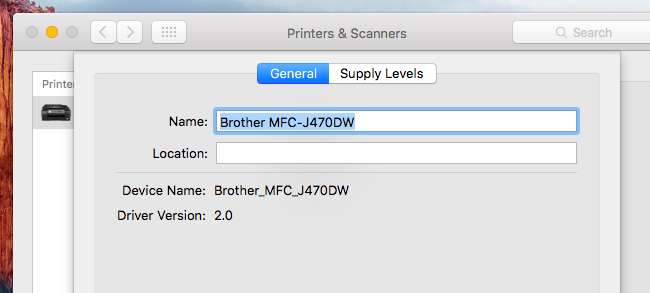
อัปเดตไดรเวอร์เครื่องพิมพ์ของคุณ
ตรวจสอบให้แน่ใจว่าคุณมีไดรเวอร์ล่าสุดสำหรับเครื่องพิมพ์ของคุณ วิธีนี้ไม่ได้ผลเหมือนใน Windows เนื่องจาก Mac OS X จะติดตั้งไดรเวอร์ที่ถูกต้องสำหรับเครื่องพิมพ์โดยอัตโนมัติเมื่อคุณเพิ่มเครื่องพิมพ์ลงในระบบของคุณ การอัปเดตไดรเวอร์จะมาถึงผ่านกระบวนการอัพเดตซอฟต์แวร์ปกติ
เพื่อให้แน่ใจว่าคุณมีไดรเวอร์เครื่องพิมพ์ล่าสุดให้คลิกเมนู“ Apple” บนแถบเมนูที่ด้านบนสุดของหน้าจอแล้วเลือก“ App Store” คลิกไปที่แท็บ“ Updates” และตรวจสอบให้แน่ใจว่าคุณได้ติดตั้งซอฟต์แวร์ล่าสุดโดยเฉพาะและซอฟต์แวร์สนับสนุนระบบปฏิบัติการหรือเครื่องพิมพ์
หากเป็นไฟล์ AirPrint เครื่องพิมพ์ที่เปิดใช้งานและคุณกำลังพิมพ์ผ่าน AirPrint ของ Apple คุณอาจต้องอัปเดตเฟิร์มแวร์ด้วยการอัปเดตเฟิร์มแวร์ที่ผู้ผลิตจัดหาเพื่อแก้ไขปัญหา
เพิ่มเครื่องพิมพ์อีกครั้ง
คุณอาจสามารถทำให้เครื่องพิมพ์ของคุณทำงานได้อย่างถูกต้องโดยการลบออกจากระบบของคุณและเพิ่มเข้าไปใหม่ สิ่งนี้อาจจำเป็นหากเป็นเครื่องพิมพ์เครือข่ายและมีการเปลี่ยนแปลงการกำหนดค่าเครือข่าย Mac OS X จะตรวจจับเครื่องพิมพ์และติดตั้งไดรเวอร์ที่เหมาะสมเมื่อคุณเพิ่มเครื่องพิมพ์ดังนั้นนี่จึงเป็นวิธีที่จะให้ Mac ของคุณพยายามตรวจจับเครื่องพิมพ์และติดตั้งไดรเวอร์ที่เหมาะสมอีกครั้ง การดำเนินการนี้จะสร้างคิวการพิมพ์ขึ้นมาใหม่ดังนั้นจึงเป็นวิธีแก้ไขคิวการพิมพ์ที่เสียหาย
ในการดำเนินการนี้ให้เปิดกล่องโต้ตอบ System Preferences และคลิก“ Printers & Scanners” เลือกเครื่องพิมพ์ปัจจุบันโดยคลิกและคลิกปุ่ม“ -” ที่ด้านล่างของรายการเพื่อลบออก จากนั้นคลิกปุ่ม“ +” และใช้กล่องโต้ตอบเพิ่มเครื่องพิมพ์เพื่อค้นหาและเพิ่มเครื่องพิมพ์อีกครั้ง
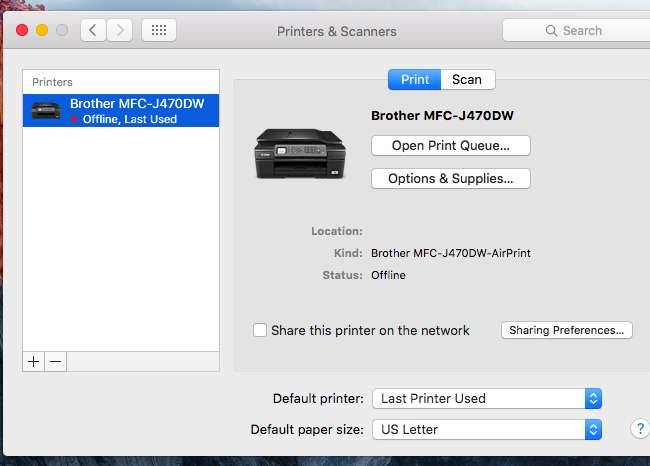
รีเซ็ตระบบการพิมพ์
หากไม่มีอะไรทำงานคุณสามารถลองรีเซ็ตระบบการพิมพ์ทั้งหมด การดำเนินการนี้จะลบรายการเครื่องพิมพ์ที่ติดตั้งล้างคิวการพิมพ์ของคุณ (รวมถึงงานก่อนหน้า) และลบค่าที่ตั้งไว้ล่วงหน้าหรือการตั้งค่าอื่น ๆ ที่คุณได้กำหนดค่าไว้สำหรับเครื่องพิมพ์ เป็นตัวเลือกสุดท้ายที่จะล้างทุกอย่างเพื่อให้คุณสามารถเริ่มต้นใหม่ตั้งแต่ต้น
ในการดำเนินการนี้ให้เปิด System Preferences และคลิกไอคอน“ Printers & scanners” กดปุ่ม "Control" บนแป้นพิมพ์ของคุณค้างไว้แล้วคลิกในรายการเครื่องพิมพ์ คุณจะเห็นตัวเลือก“ รีเซ็ตระบบการพิมพ์” ให้คลิกเพื่อรีเซ็ตระบบการพิมพ์ของคุณ คุณจะต้องเพิ่มเครื่องพิมพ์ของคุณจากหน้าต่างนี้หลังจากดำเนินการดังกล่าว
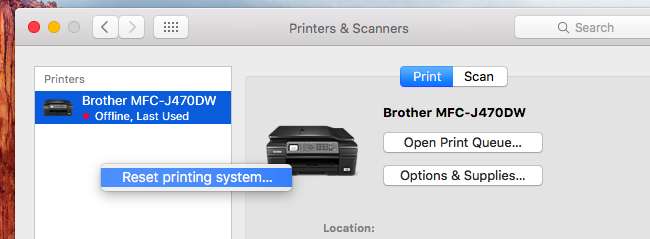
หากเครื่องพิมพ์ของคุณมีหน้าจอสถานะพร้อมแผงควบคุมทางกายภาพคุณอาจต้องใช้แผงควบคุมดังกล่าวเพื่อดูข้อความแสดงข้อผิดพลาดโดยละเอียดเพิ่มเติมหรือกด“ ตกลง” เพื่อยอมรับข้อความข้อมูลและพิมพ์อีกครั้ง หน้าจอนี้อาจให้การเข้าถึงข้อมูลเกี่ยวกับระดับหมึกของเครื่องพิมพ์และฟังก์ชันต่างๆเช่นการทำความสะอาดหัวพิมพ์ด้วย
หากคุณเห็นข้อความแสดงข้อผิดพลาดที่เฉพาะเจาะจงมากขึ้นบนเครื่องพิมพ์ของคุณเองให้ทำการค้นหาเว็บสำหรับข้อความแสดงข้อผิดพลาดนั้น สิ่งนี้จะชี้ให้คุณไปในทิศทางที่ถูกต้องเพื่อที่คุณจะได้ระบุปัญหาของคุณและหาวิธีแก้ไขได้







